I file F4V sono simili ai file FLV che sono file video flash. Come avrai intuito, il formato contenitore F4V è stato sviluppato da Adobe per essere utilizzato all'interno della sua azienda e dei suoi prodotti. Non è un formato universale, ecco perché potresti convertire F4V in MP4.
Qui, parleremo dei diversi strumenti di conversione video F4V che puoi utilizzare per trasferire F4V in MP4 sia online che offline. Parleremo anche di modi gratuiti, senza perdite e veloci per farlo.
Contents: Parte 1. Il modo più veloce per convertire F4V in MP4 senza perditaParte 2. Altri 4 strumenti per convertire gratuitamente F4V in MP4Parte 3. Cos'è il formato F4V?Parte 4. Conclusione
Parte 1. Il modo più veloce per convertire F4V in MP4 senza perdita
Puoi convertire video e audio senza perdite e rapidamente in qualsiasi formato desideri. Uno strumento sofisticato è in grado di eseguire un'ampia gamma di attività e funzioni, tra cui l'editing e la riproduzione di video. Puoi usare il Convertitore video iMyMac per convertire file video e audio nel formato di tua scelta per la riproduzione.
Puoi utilizzare gli strumenti di miglioramento della qualità video per correggere i film scuri e sovraesposti aumentando la risoluzione video da una risoluzione inferiore a una superiore e regolando la luminosità, la saturazione e il contrasto dei tuoi video per un'esperienza visiva più confortevole.
Sei sempre infastidito da problemi di incompatibilità di riproduzione? Non accadrà mai più con il Convertitore video iMyMac! Include un profilo preimpostato con impostazioni video di alta qualità per una varietà di dispositivi comuni.
Questo convertitore è lo strumento migliore per convertire F4V in MP4. Ed è in grado di trasferire MPEG in MP4, MOV in MP4 e DVD in MP4.
Di seguito sono riportati i passaggi per convertire F4V in MP4 con il Convertitore video iMyMac:
- Dopo aver scaricato e installato lo strumento, eseguilo.
- Per aggiungere file F4V, trascinali sul lato destro dello schermo.
- Fare clic sul pulsante chiamato "Converti formato"
- Scegli il formato di esportazione come MP4. Modifiche e revisioni devono essere apportate secondo necessità. Fare clic sul pulsante "Salva" per salvare le modifiche.
- Seleziona una posizione per i file da salvare.
- Quindi, seleziona Esporta per avviare il processo di conversione.

Puoi persino utilizzare lo strumento per modificare prima i tuoi file video e convertire successivamente F4V in formato MP4. Ecco alcune delle sue capacità in termini di modifica e miglioramento dei tuoi video:
- Per rendere il video esistente più condivisibile, dividilo in due o più piccoli segmenti.
- Per ottenere una prospettiva diversa sui tuoi filmati, ruotali con pochi clic del mouse.
- Cambia il colore, la luminosità, il contrasto e la saturazione del video.
- Aggiungi una filigrana ai filmati che contengono testo o immagini per proteggere il tuo lavoro personale.
- Includi una traccia audio esterna e tracce con più audio per rendere i tuoi video più accattivanti per gli spettatori.
- Ritaglia il bordo vuoto o nero del file video per rimuovere qualsiasi informazione estranea.
- Aggiungi sottotitoli esterni al tuo film preferito per migliorare la tua esperienza visiva.
- Per ottenere i migliori risultati, visualizza in anteprima i tuoi film modificati in tempo reale.
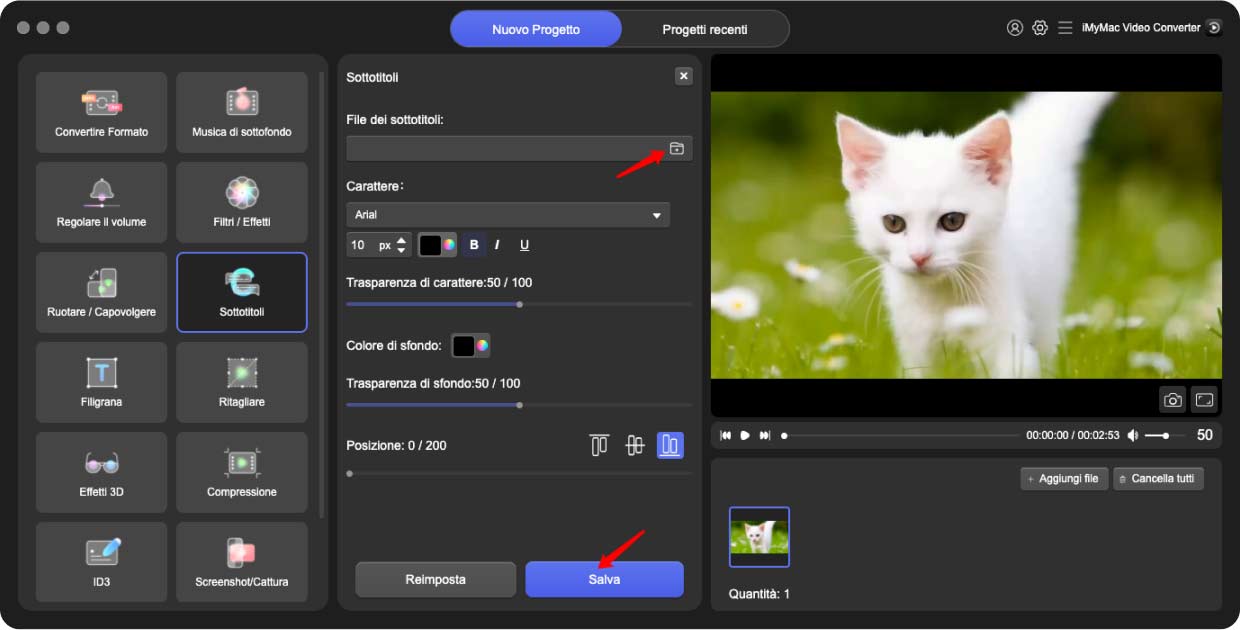
Parte 2. Altri 4 strumenti per convertire gratuitamente F4V in MP4
#1. Zamzar.com
Puoi anche utilizzare un browser web per convertire i tuoi file online con Zamzar. Nonostante ci sia un problema, tutto è completamente gratuito. Possono essere convertiti solo file di 50 MB o meno. Non è possibile convertire file di dimensioni maggiori.
Un'ampia varietà di tipi di file può essere convertita utilizzando il programma. Registri di documenti, ebook, fogli di calcolo, canzoni, video, immagini, archivi, presentazioni e altri media sono esempi. Non ci sono programmi da scaricare per poterlo utilizzare; tutto ciò di cui hai bisogno è un browser web.
Ecco i passaggi per utilizzare Zamzar per convertire F4V in MP4:
- Visita il sito Web di Zamzar utilizzando un browser Web sul tuo computer o dispositivo mobile.
- È possibile aggiungere i file che si desidera convertire selezionando Scegli file. Oppure puoi aggiungere da Google Drive, Dropbox, OneDrive o anche da un URL.
- Dopo aver aggiunto i file che desideri convertire, fai clic su "Convertire in” e scegli il formato di output che desideri.
- Quindi, fai clic su Converti ora pulsante colorato in verde. Puoi anche controllare "E-mail al termine” se vuoi che Zamzar ti invii il file tramite e-mail dopo che è stato convertito.
- Attendi la conversione dello strumento, quindi fai clic sul grande pulsante blu Download. Salva il file sul tuo computer o dispositivo mobile. Questo è tutto!
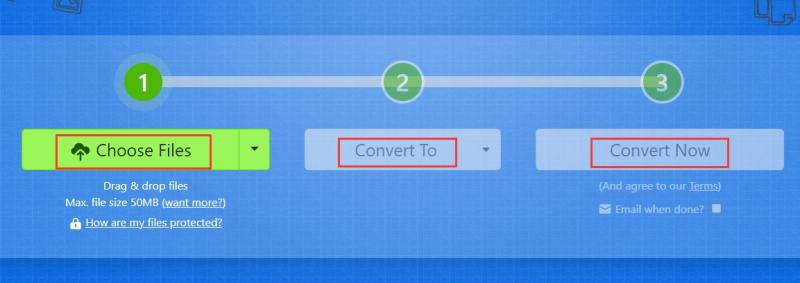
#2. OnlineConvertFree.com
OnlineConvertFree.com è un altro convertitore di file online. Funziona con una varietà di tipi di dati, inclusi documenti, archivi, audio, video e immagini. Sebbene siano presenti annunci pubblicitari sul sito Web dello strumento, non interferiscono con l'utilizzo del programma online. Il rispettabile OnlineConvertFree ha un limite di dimensione del file. Di conseguenza, è più adatto per file di piccole dimensioni e funziona meglio con file audio e video brevi.
Come una alternativa a Zamzar, questo convertitore gratuito ha pubblicità e sembra meno professionale di Zamzar. Sebbene il numero di file audio e video che puoi caricare sia limitato, può comunque essere utile per la conversione. OnlineConvertFree è una piattaforma basata sul Web a cui è possibile accedere da qualsiasi desktop o dispositivo mobile connesso a Internet.
Ecco i passaggi per convertire F4V in MP4 tramite OnlineConvertFree.com:
- Visita il sito ufficiale di OnlIneConvertFree.
- Clicca su Scegli il file pulsante per aggiungere i file.
- Dopo aver aggiunto i file, seleziona il formato di output desiderato. In questo caso, selezioneremo MP4 come formato di output.
- Quindi, a destra, fai clic sul blu convertire
- Il file verrà caricato e convertito dallo strumento. Attendere fino al completamento.
- Al termine della conversione, salva il file convertito sul tuo computer o dispositivo mobile.
#3. FreeFileConvert.com
Questo convertitore online può convertire sia file audio che video. È anche in grado di modificare file video. Questo programma online, a differenza di altri convertitori, visualizza annunci pubblicitari sulle sue pagine Web, che è molto probabilmente il modo in cui guadagnano dal servizio.
Rende anche semplice la conversione di tipi di file diversi da musica e video. Tra questi ci sono immagini, testo, ebook, archivi e altre forme di media. La limitazione, come con altri convertitori online, è che puoi convertire solo file fino a una certa dimensione in megabyte.
Ecco i passaggi per utilizzare FreeFileConvert per convertire F4V in MP4:
- Visita il sito Web ufficiale di FreeFileConvert.
- Aggiungi i file che desideri convertire e caricali sulla piattaforma.
- Dal "Formato di uscita" menu a discesa, selezionare il formato di output desiderato.
- Quindi, seleziona il file convertire
- Salva il file sul tuo computer o dispositivo mobile una volta completata la conversione.
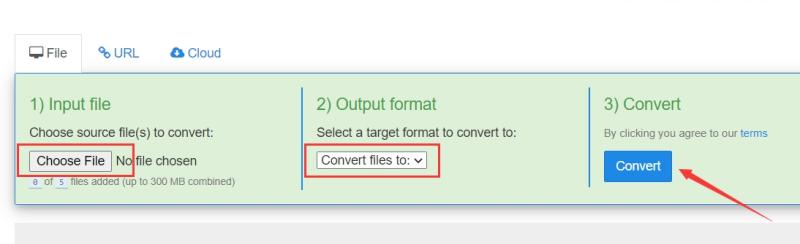
#4. FreeConvert.com
Puoi utilizzare questo strumento gratuito per convertire i file tra i formati. Oltre 1500 tipi di file possono essere convertiti utilizzando FreeConvert. È possibile convertire foto, filmati, file audio e persino e-book. Include alcune opzioni avanzate che possono aiutarti a mettere a punto le procedure di conversione.
FreeConvert è un convertitore di file online. Di conseguenza, funziona su Windows, Mac, Linux e qualsiasi dispositivo mobile. Tutti i principali browser sono supportati.
Di seguito sono riportati i passaggi per utilizzare lo strumento per convertire F4V in MP4:
- Visita il sito Web FreeConvert.
- Aggiungi i file che desideri convertire facendo clic Scegli file.
- Quindi, seleziona un formato di output in cui convertire il file caricato.
- Quindi, seleziona "Converti in [FORMATO DI OUTPUT]."
- Attendi il completamento dei processi di caricamento e conversione.
- Quindi, premi il pulsante Download per salvare il file appena convertito sul tuo computer o dispositivo mobile.
Parte 3. Cos'è il formato F4V?
Dopo aver introdotto come convertire F4V in MP4, in questa parte ti insegneremo maggiori informazioni sui file F4V. Hai difficoltà ad aprire un file F4V o sei semplicemente curioso di sapere cosa contengono? Descriviamo lo scopo di questi file. Ti mostreremo anche alcuni software in grado di aprire o persino gestire i tuoi file.
Un tipo F4V è in realtà un file video salvato nel formato contenitore video Adobe Flash. Salva video con il codec H.264. Sono inclusi anche audio e metadati. I file F4V sono più comunemente usati per guardare programmi TV e film online.
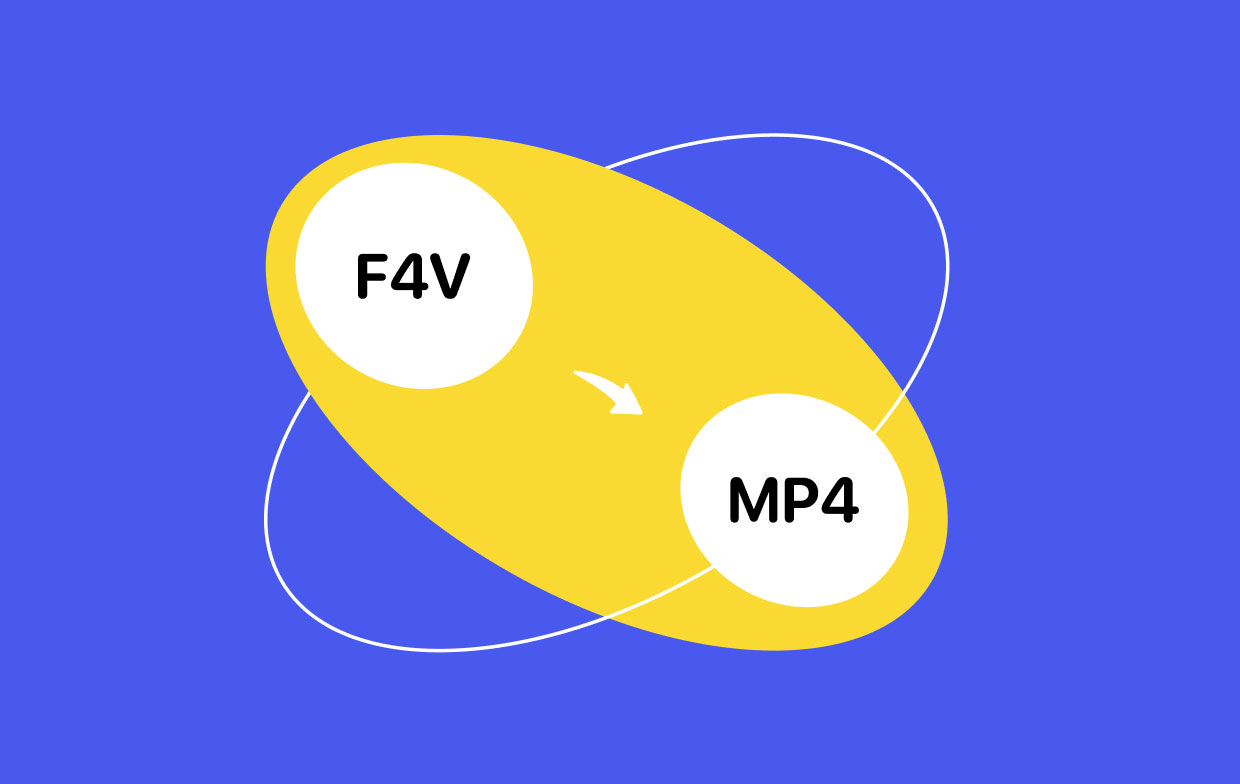
I tipi di file F4V sono quasi identici a quelli del Video flash(.FLV) in quanto memorizzano i dati all'interno di "scatole". Adobe Flash Player può essere utilizzato per visualizzare i file F4V su diverse piattaforme. VideoLAN VLC media player e J2 Interactive MX Player sono alcune delle altre opzioni per la riproduzione di file F4V.
Parte 4. Conclusione
Questo articolo ti ha dato i migliori strumenti di conversione da F4V a MP4. L'applicazione in questione è iMyMac Video Converter. Alcuni dei vantaggi dell'utilizzo del suddetto programma come software di conversione sono i seguenti. Lo svantaggio dell'utilizzo di strumenti online è che le dimensioni dei file sono limitate.
Di conseguenza, ti consigliamo il Convertitore video iMyMac se hai file di grandi dimensioni. Questo programma ti consente di convertire facilmente file audio e video di grandi dimensioni. È anche estremamente veloce e consente una conversione di alta qualità. Provalo per convertire F4V in formato MP4!



